Microsoft Word prestal fungovať [VYRIEŠENÉ]
Rôzne / / November 28, 2021
Oprava Microsoft Word prestal fungovať: Microsoft Office je jedným z najdôležitejších softvérových balíkov, ktoré si všetci inštalujeme do nášho systému. Dodáva sa s balíkom softvéru, ako je Microsoft Word, Excel, PowerPoint atď. MS word, ktorý sa používa pri vytváraní súborov doc, je jedným zo softvéru, ktorý používame na písanie a ukladanie textových súborov. S týmto softvérom robíme niekoľko ďalších vecí. Stáva sa však, že náhle Microsoft word niekedy prestane fungovať.
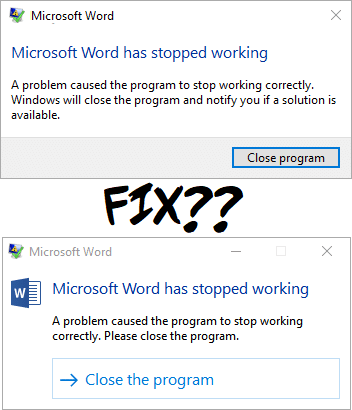
Stretli ste sa niekedy s týmto problémom so svojím MS word? Pri otváraní vášho MS word zlyhá a zobrazí vám chybové hlásenie “Microsoft Word prestal fungovať – problém spôsobil, že program prestal správne fungovať. Systém Windows zatvorí program a upozorní vás, ak je k dispozícii riešenie”. Nie je to otravné? Áno, je. Poskytuje vám však aj niekoľko možností, ako nájsť riešenia online, ale v konečnom dôsledku dôjde k zlyhaniu softvéru, ktorý sa neotvára. Dovoľte nám pomôcť vám poskytnutím súboru metód, ktoré si môžete vybrať v závislosti od vašej situácie.
Obsah
- Oprava Microsoft Word prestal fungovať
- Metóda 1 – Začnite s možnosťou opravy pre Office 2013/2016/2010/2007
- Metóda 2 - Zakážte všetky doplnky programu MS Word
- Metóda 3 - Nainštalujte najnovšie súbory a aktualizácie
- Metóda 4 – Odstráňte kľúč databázy Word Data Registry
- Metóda 5 – Odstráňte nedávno nainštalovaný softvér
- Metóda 6 – Odinštalujte a znova nainštalujte MS Office
Oprava Microsoft Word prestal fungovať
Metóda 1 – Začnite s možnosťou opravy pre Office 2013/2016/2010/2007
Krok 1 – Ak chcete začať s možnosťou opravy, musíte prejsť na „Ovládací panel“. Stačí zadať „Ovládací panel“ do vyhľadávacieho panela systému Windows a otvoriť ovládací panel.

Krok 2 – Teraz kliknite na Programy a funkcie > Microsoft Office a kliknite na „Zmeniťmožnosť “.
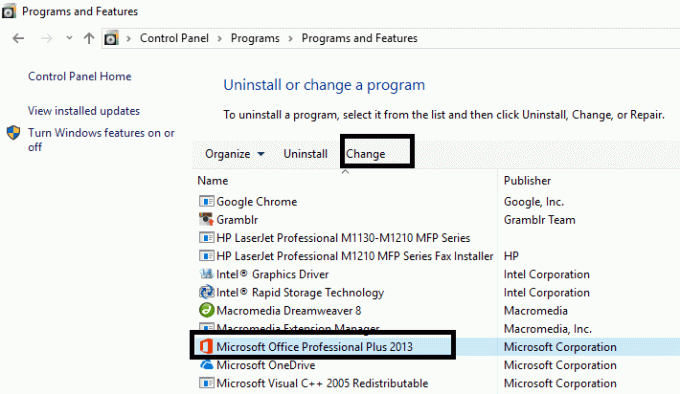
Krok 3 – Na obrazovke sa zobrazí kontextové okno s výzvou na opravu alebo odinštalovanie programu. Tu musíte kliknite na možnosť Opraviť.
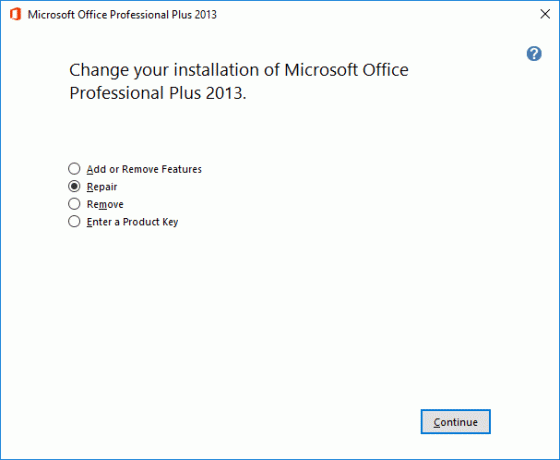
Po spustení možnosti opravy bude chvíľu trvať, kým sa program reštartuje. Dúfajme, že budete môcť Opraviť problém s programom Microsoft Word prestal fungovať ale ak problém stále pretrváva, môžete pokračovať v iných metódach riešenia problémov.
Metóda 2 - Zakážte všetky doplnky programu MS Word
Možno ste si nikdy nevšimli, že existujú nejaké externé zásuvné moduly, ktoré sa inštalujú automaticky a môžu spôsobiť problém so správnym spustením MS Word. V takom prípade, ak spustíte svoje MS word v núdzovom režime, nenačítajú sa žiadne doplnky a môže začať správne fungovať.
Krok 1 - Stlačte kláves Windows + R a potom zadajte winword.exe /a a stlačte Enter otvorte MS Word bez akýchkoľvek doplnkov.
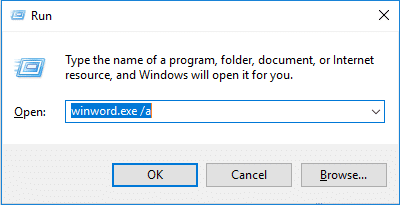
Krok 2 – Kliknite na Súbor > Možnosti.
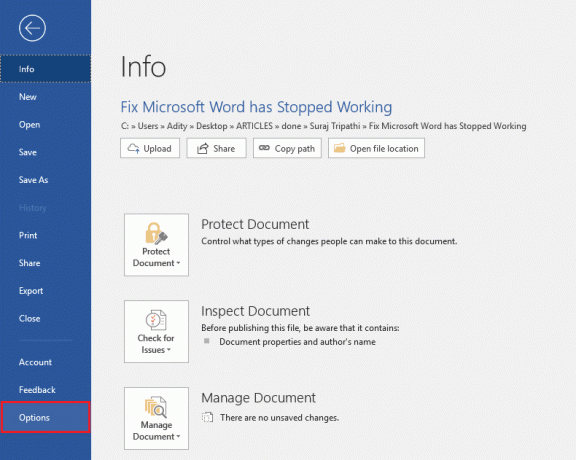
Krok 3 – V kontextovom okne uvidíte Možnosť doplnkov na ľavom bočnom paneli kliknite naň
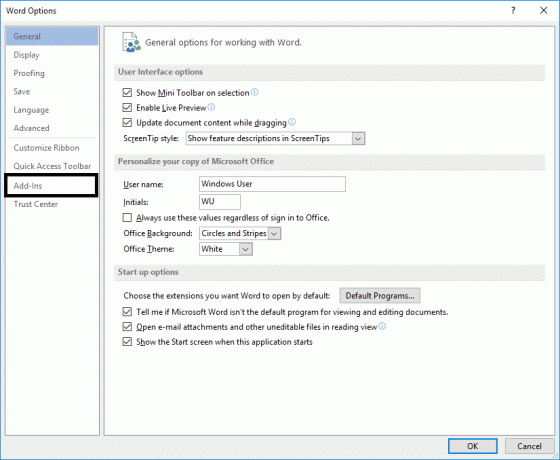
Krok 4 – Zakázať všetky doplnky alebo tie, o ktorých si myslíte, že by programu spôsobovali problémy a reštartujte MS Word.
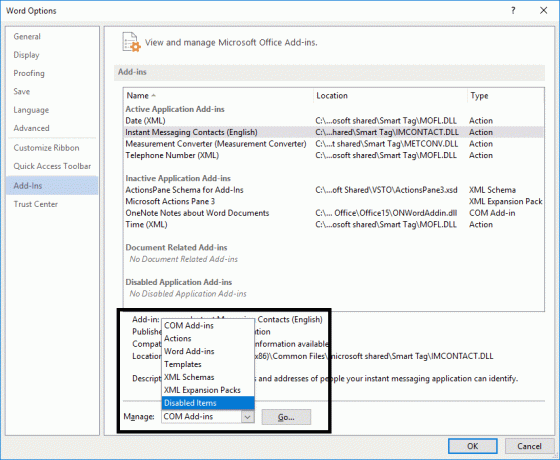
V prípade aktívnych doplnkov kliknite na tlačidlo Prejsť, potom zrušte začiarknutie doplnku, ktorý spôsobuje problémy, a kliknite na tlačidlo OK.
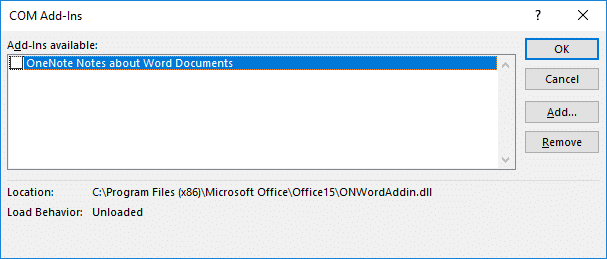
Po dokončení reštartujte počítač, aby ste uložili zmeny a zistite, či je to možné Opraviť problém s programom Microsoft Word prestal fungovať.
Metóda 3 - Nainštalujte najnovšie súbory a aktualizácie
Niekedy je to všetko o aktualizácii vašich okien a programov pomocou najnovších súborov. Je možné, že váš program potrebuje aktualizované súbory a opravy, aby fungoval hladko. Najnovšie aktualizácie v nastavení Windows Update môžete skontrolovať na ovládacom paneli a nainštalovať, ak čakajú na nejaké dôležité aktualizácie. Okrem toho môžete prechádzať do Centrum sťahovania balíka Microsoft Office na stiahnutie najnovších servisných balíkov.

Metóda 4 – Odstráňte kľúč databázy Word Data Registry
Ak vám vyššie uvedené metódy nepomáhajú vyriešiť váš problém, tu je ďalší spôsob Opraviť problém s programom Microsoft Word prestal fungovať. Kedykoľvek otvoríte MS word, uloží kľúč do súboru databázy Registry. Ak tento kľúč odstránite, Word sa pri ďalšom spustení tejto pragmy znova vytvorí.
V závislosti od vašej verzie MS word si môžete vybrať jednu z nižšie uvedených možností registra kľúčov:
Word 2002: HKEY_CURRENT_USER\Software\Microsoft \Office\10.0\Word\Data. Word 2003: HKEY_CURRENT_USER\Software\Microsoft\ Office\11.0\Word\Data. Word 2007: HKEY_CURRENT_USER\Software\Microsoft\ Office\12.0\Word\Data. Word 2010: HKEY_CURRENT_USER\Software\Microsoft\Office\14.0\Word\Data. Word 2013: HKEY_CURRENT_USER\Software\Microsoft\Office\15.0\Word. Word 2016: HKEY_CURRENT_USER\Software\Microsoft\Office\16.0\Word
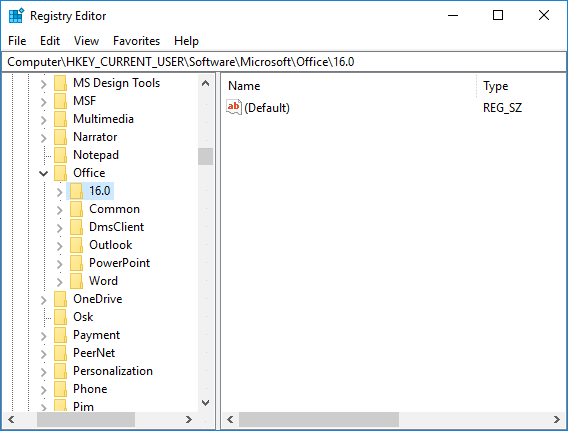
Krok 1 – Vo vašom systéme stačí otvoriť editor registra.
Krok 2 – Ak používate Windows 10, stlačte kláves Windows + R a zadajte regedit a stlačením klávesu Enter otvorte Editor databázy Registry.

Pri vykonávaní akýchkoľvek zmien v sekcii kľúčov databázy Registry však musíte byť veľmi opatrní. Preto treba postupovať presne podľa tu spomenutých metód a neskúšať ťukať nikde inde.
Krok 3 – Po otvorení editora databázy Registry prejdite na vyššie uvedené časti v závislosti od vašej verzie programu Word.
Krok 4 – Kliknite pravým tlačidlom myši na Dáta alebo Word kľúč databázy Registry a vyberte možnosť „Odstrániťmožnosť “. to je všetko.
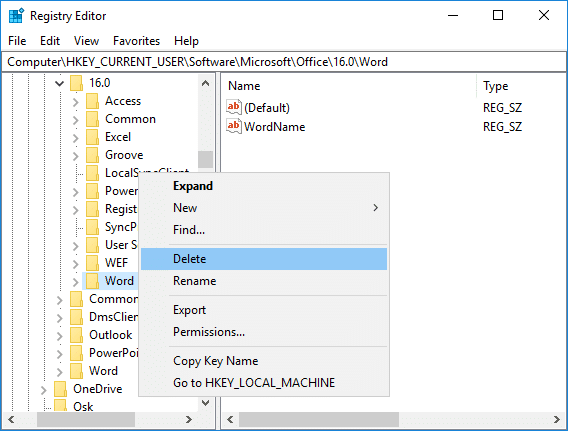
Krok 5 – Reštartujte program, dúfajme, že sa spustí správne.
Metóda 5 – Odstráňte nedávno nainštalovaný softvér
Nainštalovali ste nedávno do systému nejaký nový softvér (tlačiareň, skener, webovú kameru atď.)? Možno si myslíte, že tento problém spôsobuje inštalácia nového softvéru, ktorý nesúvisí s MS word. Nepríjemné je, že sa niekedy stáva, že novo nainštalovaný softvér môže narúšať fungovanie predtým nainštalovaného softvéru. Túto metódu môžete skontrolovať. Odinštalujte softvér a skontrolujte, či je problém vyriešený alebo nie.
Metóda 6 – Odinštalujte a znova nainštalujte MS Office
Ak ešte nič nefungovalo, môžete MS Office úplne odinštalovať a znova nainštalovať. Možno vám táto metóda pomôže vyriešiť problém.
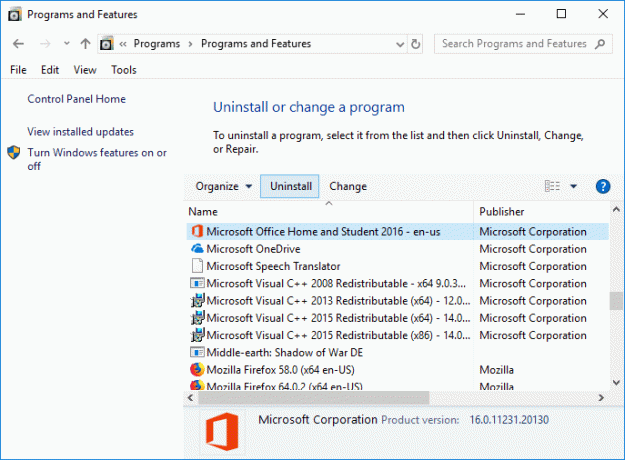
Odporúčané:
- Ako opraviť konflikt IP adries
- Zmena z verejnej na súkromnú sieť v systéme Windows 10
- Chcete upraviť súbor Hosts v systéme Windows 10? Tu je návod, ako na to!
- Natrvalo odstrániť účet Gmail (s obrázkami)
Snáď vám k tomu určite pomôže jedna z vyššie uvedených metód Oprava Problém prestal fungovať v programe Microsoft Word a znova začnete pracovať na svojom programe Microsoft Word. Ak máte stále nejaké otázky týkajúce sa tohto článku, neváhajte sa ich opýtať v sekcii komentárov.
![Microsoft Word prestal fungovať [VYRIEŠENÉ]](/uploads/acceptor/source/69/a2e9bb1969514e868d156e4f6e558a8d__1_.png)


